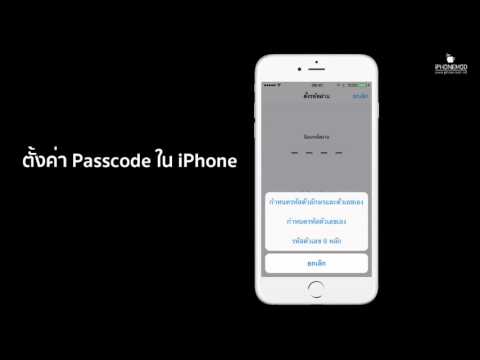
เนื้อหา
เพื่อความปลอดภัยคุณควรตั้งค่ารหัสผ่านบนหน้าจอล็อคสำหรับ Apple iPhone 5 หรืออุปกรณ์ iOS ใด ๆ เช่น iPad, iPhone ก่อนหน้าและ iPod Touch
ต้องให้ผู้ใช้ป้อนรหัสผ่านก่อนที่ผู้ใช้จะสามารถเข้าถึงเนื้อหาของ iPhone หากไม่มีรหัสผ่านจะไม่มีใครสามารถเข้าถึงข้อมูลส่วนตัวบนโทรศัพท์ได้
ทำไมต้องตั้งค่ารหัสผ่านบนหน้าจอล็อคของ iPhone
สมมติว่าฉันตั้งใจวาง iPhone ของฉันไว้ที่ทำงานและเพื่อนร่วมงานคนหนึ่งของฉันต้องการที่จะเล่นตลกกับฉันโดยการตั้งค่าที่ยุ่งเหยิงหรือเปลี่ยนชื่อ Siri เรียกฉันซึ่งทำให้ฉันลำบากใจ ล็อคป้องกันไม่ให้คนพิเรนทร์ได้รับสิ่งที่ดีที่สุดของฉัน เห็นได้ชัดว่ามันยังช่วยป้องกันไม่ให้คนร้ายได้รับข้อมูลธนาคารหรือรหัสผ่านของฉันที่เก็บไว้ในแอพเช่นตัวจัดการรหัสผ่าน Lastpass

วิธีการตั้งค่าล็อกรหัสผ่านบน iPhone 5
ขั้นตอนในการตั้งค่ารหัสผ่านบนหน้าจอล็อคมีดังนี้:
- ไปที่การตั้งค่าและค้นหาส่วนรหัสผ่าน
- ตั้งรหัสผ่านโดยใช้รหัสตัวเลขสี่หลักอย่างง่ายหรือรหัสผ่านที่ยาวกว่าและปลอดภัยกว่า
- กดปุ่มเพาเวอร์เพื่อปิดหน้าจอและโทรศัพท์ถูกล็อค
มาดูรายละเอียดขั้นตอนกันเถอะ

เปิดแอปการตั้งค่าซึ่งดูเหมือนชุดเฟืองสีดำ เข้าไปใน ทั่วไป และเลื่อนลงมาเล็กน้อยเพื่อ ล็อครหัสผ่านซึ่ง Apple ตั้งค่าเป็น ปิด โดยค่าเริ่มต้น.

แตะที่ ล็อครหัสผ่าน ตัวเลือกและมันจะแสดงหน้าจอต่อไปนี้ แตะตัวเลือกด้านบนที่อ่าน เปิดใช้รหัสผ่าน.

ล็อครหัสผ่านจะเปิดขึ้นและขอให้ผู้ใช้ป้อนรหัสผ่านแบบง่ายใหม่ซึ่งมีตัวเลขสี่หลัก เลือกสิ่งที่จำได้ง่าย แต่ไม่ใช่ตัวเลขสี่หลักในหมายเลขโทรศัพท์หรือที่อยู่ ผู้ที่รู้จักเจ้าของหรือสามารถเข้าถึงรายละเอียดส่วนบุคคลของเจ้าของสามารถเดารหัสง่ายๆได้ เลือกการผสมตัวเลขแบบสุ่ม

ปิด รหัสผ่านง่าย ๆ จะบังคับให้ผู้ใช้ตั้งรหัสผ่านที่ซับซ้อนมากขึ้น ผู้ใช้อาจเลือกตัวเลขและตัวอักษรทำให้มีโอกาสน้อยกว่าที่คนเล่นพิเรนหรืออาชญากรสามารถเดารหัสได้

เมื่อผู้ใช้ตั้งค่า รหัสผ่านง่าย ๆ ไปยัง ปิด หน้าจอต่อไปนี้แสดง ป้อนรหัสผ่านที่ซับซ้อน อย่าเลือกเดารหัสผ่านง่าย ๆ เช่นคำในพจนานุกรมฉันชอบการใช้คำที่ไร้สาระที่ฉันสามารถออกเสียงพร้อมกับตัวเลขหรือสองเพื่อทำให้ซับซ้อนมากขึ้น

ตอนนี้ปิดหน้าจอโดยกดปุ่มเปิดปิดหรือรอเวลาล็อคอัตโนมัติจะหมดอายุ จากนั้นเมื่อผู้ใช้เปิดหน้าจอหน้าจอรหัสผ่านจะบังคับให้ผู้ใช้ป้อนรหัส (ดูภาพแรกด้านบน)

ตัวเลือกบางอย่างที่ควรพิจารณามีดังนี้:
- ล็อกอัตโนมัติ - ตั้งเวลาที่หน้าจอจะปิดโดยอัตโนมัติ ตัวเลือกถัดไปกำหนดเวลา
- ต้องใช้รหัสผ่าน - พบได้ในหน้าจอล็อครหัสผ่านและให้เวลาแก่ผู้ใช้ก่อนที่จะต้องใช้รหัสผ่านตั้งแต่ทันทีถึง 1 ชั่วโมง ตั้งค่าเป็นทันทีเพื่อความปลอดภัยมากที่สุด
- อนุญาตการเข้าถึงเมื่อถูกล็อค - ช่วยให้ผู้ใช้สามารถเข้าถึง สิริ, สมุดบัญชีเงินฝาก และ ตอบกลับด้วยข้อความ โดยไม่ต้องป้อนรหัสผ่าน ตั้งค่าให้ ปิด เพื่อความปลอดภัยส่วนใหญ่ทราบว่าผู้ใช้ไม่สามารถใช้คุณสมบัติเหล่านั้นได้โดยไม่ต้องป้อนรหัส สิ่งนี้อาจเป็นอันตรายได้หากผู้ใช้ต้องการ Siri ขณะขับรถ
- ลบข้อมูล - เมื่อเปิดใช้งานการตั้งค่านี้จะลบโทรศัพท์หากมีคนใส่รหัสเท็จ 10 ครั้งติดต่อกันในระยะเวลาอันสั้น


